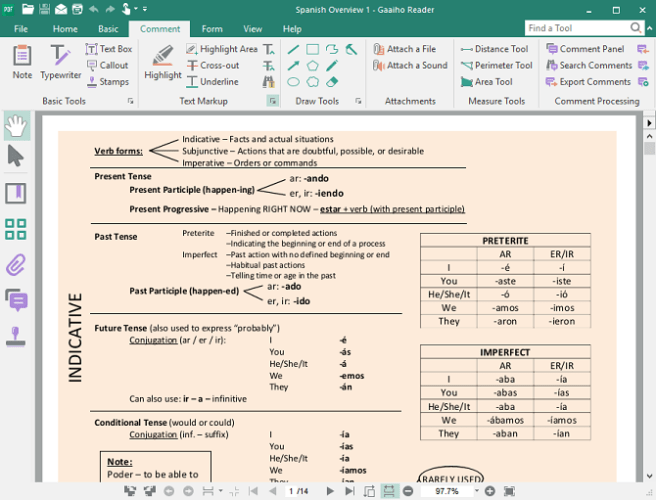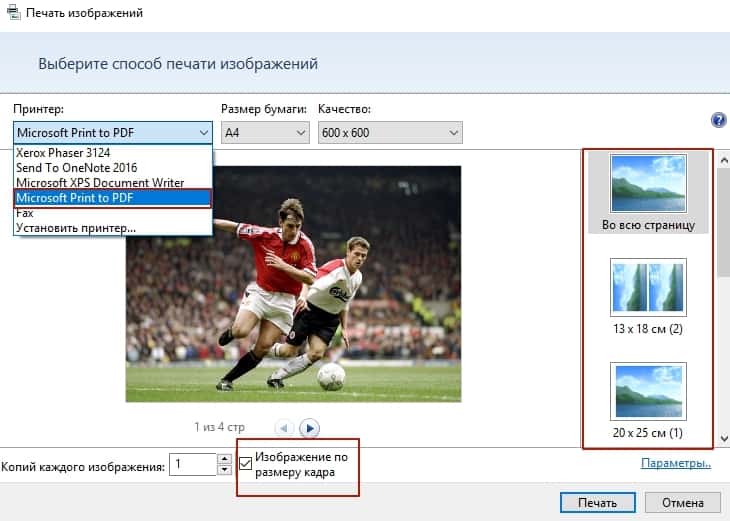Как сделать контраст в pdf
Настройки цветов
某些 Creative Cloud 应用程序、服务和功能在中国不可用。
Сведения о рабочих цветовых пространствах
Рабочее пространство — это промежуточное цветовое пространство, с помощью которого в приложениях Adobe определяются и редактируются цвета. Для каждой цветовой модели предусмотрен свой профиль рабочей среды. Выбрать профиль рабочего пространства можно в диалоговом окне «Установки» в категории Управление цветом в меню «Настройки».
Если объект имеет встроенный цветовой профиль, не совпадающий с профилем рабочего пространства, приложение определяет способ обработки данных о цветности с помощью политики управления цветом. В большинстве случаев политика по умолчанию предполагает сохранение встроенного профиля.
Параметры рабочего пространства
Чтобы просмотреть описание какого-либо профиля, выберите профиль. Описание отобразится в нижней части диалогового окна.
Определяет цветовое пространство RGB приложения. Как правило, лучше использовать пространство Adobe RGB или sRGB, а не выбирать профиль для конкретного устройства (например, монитора).
sRGB рекомендуется использовать при подготовке изображений для мобильных устройств или публикации в Интернете, поскольку оно определяет цветовое пространство стандартного монитора, используемого для просмотра изображений в Интернете. Кроме того, цветовое пространство sRGB можно использовать при работе с изображениями, полученными с помощью цифровых камер потребительского класса, поскольку в большинстве этих камер цветовое пространство sRGB используется по умолчанию.
Цветовое пространство Adobe RGB рекомендуется использовать при допечатной подготовке документов, поскольку в цветовой охват пространства Adobe RGB входят некоторые печатаемые цвета (в частности, оттенки голубого и синего), которые нельзя определить в пространстве sRGB. Кроме того, цветовое пространство Adobe RGB хорошо подходит для работы с изображениями, полученными с помощью профессиональных цифровых камер, поскольку в большинстве таких камер цветовое пространство Adobe RGB используется по умолчанию.
Определяет цветовое пространство CMYK приложения. Все рабочие пространства CMYK являются аппаратно-зависимыми, то есть основанными на фактическом сочетании красок и бумаги. Рабочие пространства CMYK, поставляемые компанией Adobe, основаны на стандартных условиях типографской печати.
В градациях серого
Определяет цветовое пространство в градациях серого для использования в приложении.
Для просмотра и печати можно использовать цветовое пространство внедренного метода вывода. Дополнительную информацию о методах вывода см. в разделе Преобразование цветов и управление чернилами (Acrobat Pro).
Приложения Adobe поставляются со стандартным набором профилей рабочих пространств, протестированных и рекомендуемых компанией Adobe для большинства процессов, связанных с управлением цветом. По умолчанию в меню рабочих пространств доступны только эти профили.
Сведения об отсутствующих и несовпадающих цветовых профилях
Для создания и редактирования цветов в документе используется профиль рабочего пространства, связанный с цветовым режимом, если не указано иное. Однако в ряде существующих документов может использоваться профиль, отличный от заданного, а в других может совсем не быть управления цветом. В рабочих процессах, предусматривающих управление цветом, могут возникать следующие исключения.
Открытие неразмеченного документа или импорт из него данных о цветности (например, при копировании и вставке или перетаскивании объекта). Такая ситуация часто возникает при открытии документа, который создан в приложении, не поддерживающем управление цветом, или в приложении, где управление цветом отключено.
Открытие документа, профиль которого отличается от текущего рабочего пространства, или импорт данных о цветности из такого документа. Это может произойти при открытии документа, созданного с другими параметрами управления цветом, или отсканированного документа, которому назначен профиль сканера.
В обоих случаях приложение определяет способ обработки данных о цветности с помощью стратегии управления цветом.
Параметры преобразования цвета
Параметры преобразования цвета позволяют задать для приложения способ преобразования числовых значений цвета одного цветового пространства для другого. Изменять эти параметры рекомендуется, только если вы хорошо разбираетесь в управлении цветом и уверены, что изменения необходимы. Чтобы отобразить параметры преобразования, выберите категорию Управление цветом в диалоговом окне «Установки».
Задает модуль управления цветом (CMM), применяемый для сопоставления охвата одного цветового пространства с охватом другого. Для большинства пользователей алгоритм Adobe, используемый по умолчанию (ACE), будет удовлетворять всем требованиям преобразования.
Чтобы просмотреть описание алгоритма или параметра, выберите параметр. Описание отобразится в нижней части диалогового окна.
Использовать компенсацию точки черного
Сохраняет детализацию теней в изображении путем имитации полного динамического диапазона устройства вывода. Выберите этот параметр, если при печати планируется использовать компенсации точки черного (что рекомендуется в большинстве случаев).
Сведения о методах рендеринга
Метод рендеринга определяет, каким образом система управления цветом преобразует цвет из одного цветового пространства в другое. Разные методы рендеринга определяют коррекцию исходных цветов по разным правилам. Например, цвета, укладывающиеся в целевой цветовой охват, могут остаться без изменений. Или цвета могут быть изменены для сохранения оригинального цветобаланса при преобразовании в меньший цветовой охват. Результат выбора метода рендеринга зависит от графического содержимого документов и от профилей, с помощью которых заданы цветовые пространства. Некоторые профили дают одинаковый результат при различных методах рендеринга.
Выбрать метод рендеринга можно при настройке параметров преобразования цветов для системы управления цветом, экранных цветопроб и печати.
Предназначен для сохранения цветобаланса, чтобы глаз воспринимал цвета как естественные, даже если числовые значения цветов при этом изменяются. Этот метод подходит для обработки фотографических изображений с большим количеством цветов, лежащих за границами цветового охвата. В японской полиграфической отрасли он принят в качестве стандартного.
Цвета изображения становятся яркими и насыщенными в ущерб точности цветопередачи. Этот метод подходит для работы с деловой графикой, например со схемами и диаграммами, поскольку в этом случае яркость и насыщенность цветов важнее цветобаланса.
Этот метод сравнивает самый яркий цвет в исходном цветовом пространстве с аналогичным цветом в целевом цветовом пространстве, и вся цветовая палитра смещается соответствующим образом. Цвета, лежащие за границами цветового охвата, cмещаются в сторону ближайших воспроизводимых цветов в целевом цветовом пространстве. Метод Относительный колориметрический сохраняет в изображении больше исходных цветов, чем «Перцепционный». В Северной Америке и Европе он принят в качестве стандартного метода рендеринга при допечатной подготовке.
Цвета в пределах целевого цветового охвата остаются неизменными. Цвета, лежащие за рамками цветового охвата, усекаются. Цветокоррекция по точке белого в целевом пространстве не выполняется. Этот метод рендеринга предназначен для сохранения точности цветопередачи в ущерб цветобалансу и подходит на этапе цветопробы для имитации вывода на конкретном устройстве. Он особенно полезен, когда нужно оценить влияние цвета бумаги на итоговые цвета при печати.
Редактирование текста в документах PDF
某些 Creative Cloud 应用程序、服务和功能在中国不可用。
В этом документе приведено описание, как добавлять или заменять текст, исправлять опечатки, изменять шрифты и гарнитуру шрифта, корректировать выравнивание и изменять размер текста в документе PDF. (Информация о том, как редактировать изображения, объекты или отсканированные документы PDF, представлена на странице по ссылке ниже.)
Выберите необходимое действие
Посмотреть короткое видео и узнать, как редактировать текст и изображения в файле PDF
Установка шрифта по умолчанию для добавления и редактирования текста
При добавлении текста в документ PDF по умолчанию Acrobat использует ближайшие атрибуты шрифтов для нового текста. Аналогичным образом при редактировании существующего текста в документе PDF, если данный шрифт недоступен в системе, приложение по умолчанию использует резервный шрифт для конкретного набора символов. Например, приложение использует резервный шрифт Minion Pro для шрифтов Roman. Это поведение по умолчанию может привести к непоследовательному отображению шрифтов в документе PDF. В разделе «Редактирование контента», используя параметры шрифтов, можно выбрать определенный шрифт при добавлении и редактировании текста, чтобы шрифты отображались единообразно во всех документах PDF.
В Acrobat в меню Редактирование выберите Установки. Отобразится диалоговое окно «Установки».
(Можно также нажать клавиши Ctrl+K в ОС Windows или Command+K в macOS.)
В диалоговом окне нажмите Редактирование контента в разделе «Категории». Параметры шрифтов отображаются, как показано на изображении ниже.
Выберите подходящий шрифт в выпадающих списках:
Нажмите OK, чтобы сохранить изменения и закрыть диалоговое окно «Установки».
Добавление нового текста
Добавить или вставить новый текст в документ PDF можно, используя любой шрифт, установленный в системе.
Инструмент «Добавить текст» интеллектуально распознает следующие свойства текста вблизи точки щелчка:
Эти свойства автоматически применяются к тексту, который добавляется в точке щелчка.
Свойства текста можно изменить с помощью параметров в разделе Формат в области справа.
Редактирование текста — изменение, замена и удаление
В процессе редактирования текста выполняется перекомпоновка текста абзаца внутри текстового поля в соответствии с внесенными изменениями. Все текстовые поля независимы друг от друга, в вставка текста в одном блоке не приводит к перетеканию текста в смежный блок или на следующую страницу.
Выберите текст, который нужно редактировать. При выборе текстовое поле становится синим и в верхней части выбранного текстового поля появляется маркер поворота.
В соответствии с законодательством необходимо купить шрифт и установить его в системе, чтобы корректировать текст с использованием данного шрифта.
Редактирование текста возможно только в том случае, если в системе установлен шрифт, которым набран этот текст. Если шрифт не установлен в системе, но встроен в документ PDF, можно изменить только цвет и размер шрифта. Если шрифт не установлен и не встроен, вносить изменения в текст невозможно.
Форматирование текста — изменение шрифта, размера, межбуквенного и межстрочного интервалов, горизонтального масштабирования, толщины штриха или цвета
Выделите текст, который необходимо изменить.
На панели Формат справа выберите шрифт, размер шрифта или другие параметры форматирования. Кроме того, можно задать дополнительные параметры форматирования, например межстрочный интервал, межбуквенный интервал, масштаб по горизонтали, ширину обводки и цвет.
В соответствии с законодательством необходимо купить шрифт и установить его в системе, чтобы корректировать текст с использованием данного шрифта.
Редактирование текста возможно только в том случае, если в системе установлен шрифт, которым набран этот текст. Если шрифт не установлен в системе, но встроен в документ PDF, можно изменить только цвет и размер шрифта. Если шрифт не установлен и не встроен, вносить изменения в текст невозможно.
Перемещение, поворот или изменение размера текстового поля
Текстовый блок на странице можно переместить или повернуть. Инструмент Редактирование текста и изображений выделяет каждый текстовый блок контуром, поэтому пользователь сразу может определить, какой текст будет изменен. Редактирование можно применить только к текущей странице. Невозможно перетащить текстовый блок на другую страницу, а также переместить или повернуть отдельные символы или слова в пределах текстового поля. Однако можно скопировать текстовое поле и вставить его на другой странице.
При изменении размера текстового блока выполняется перекомпоновка текста в границах измененного текстового блока. При этом размер текста не изменяется. Так же, как и в других операциях редактирования, изменение размера применяется только к текущей странице. Текст не переносится на следующую страницу.
PDF редактор
Онлайн PDF редактор для изменения PDF
Информация
Как редактировать PDF
Выберите файл, который хотите изменить. Используйте утилиты из PDF Editor, чтобы изменить ваш PDF. Сохраните ваш файл как PDF.
Множество утилит доступно
Онлайн PDF редактор предлагает различные утилиты для редактирования PDF, включая добавление форм, текста и изображений, а также произвольное рисование в PDF
Легко использовать
Мы сделали максимально простым и быстрым редактирование PDF файлов. Вам не нужно устанавливать или настраивать что-либо, просто отредактируйте ваш файл тут.
Поддерживает вашу систему
Нет никаких специальный требований для редактирования PDF файлов на вашей системе. Этот инструмент работает со всеми основными операционными системами и браузерами.
Установка не требуется
Вам не нужно устанавливать какое-либо ПО. Это приложение работает на наших облачных серверах, и ваша система не затрагивается и не требует дополнительных действий.
Безопасность важна для нас
Это редактор PDF не хранит ваши файлы на нашем сервере дольше, чем это требуется. Ваши файлы и результаты будут удалены из нашей системы через короткий промежуток времени.
Что говорят другие
Отличный PDF редактор для браузера. Он просто в использовании и изменения могут быть внесены быстро. Включает в себя много возможностей для редактирования.
Редактирование PDF файлов реально не самая простая задача и трудно найти для этого подходящее ПО. Это приложение делает это очень хорошо и, к тому же, бесплатно.
Вопросы и ответы
Как я могу редактировать файлы PDF?
Безопасно ли использовать инструменты PDF24?
PDF24 серьезно относится к защите файлов и данных. Мы хотим, чтобы пользователи могли доверять нам. Поэтому мы постоянно работаем над проблемами безопасности.
Могу ли я использовать PDF24 на Mac, Linux или смартфоне?
Да, вы можете использовать PDF24 Tools в любой системе, в которой у вас есть доступ в Интернет. Откройте PDF24 Tools в веб-браузере, таком как Chrome, и используйте инструменты прямо в веб-браузере. Никакого другого программного обеспечения устанавливать не нужно.
Вы также можете установить PDF24 в качестве приложения на свой смартфон. Для этого откройте инструменты PDF24 в Chrome на своем смартфоне. Затем щелкните значок «Установить» в правом верхнем углу адресной строки или добавьте PDF24 на начальный экран через меню Chrome.
Могу ли я использовать PDF24 в офлайн без подключения к Интернету?
Да, пользователи Windows также могут использовать PDF24 в офлайн, то есть без подключения к Интернету. Просто скачайте бесплатный PDF24 Creator и установите программное обеспечение. PDF24 Creator переносит все инструменты PDF24 на ваш компьютер в виде настольного приложения. Пользователи других операционных систем должны продолжать использовать PDF24 Tools.
5 бесплатных программ по работе с PDF
Опубликовано Михаил Непомнящий в 20.02.2017
Файлы формата PDF являются одними из наиболее часто встречаемых при работе с компьютерами. Но несмотря на их популярность, редактировать такие документы не всегда удобно. Впрочем, существует немало бесплатных программ для работы с форматом PDF.
Создание буклетов
Приложение PDF Booklet позволяет создавать из простых pdf-файлов удобные буклеты. Вы выбираете из каких документов будет сформирован буклет и настраиваете его внешний вид: количество блоков и колонок на каждой странице, порядок отображения страниц – остальное программа сделает сама.
Если результат автоматической работы PDF Booklet вас не устроил, вы можете самостоятельно внести желаемые изменения: увеличить любую область, поменять положение и углы содержимого, пока внешний вид вас не будет устраивать. В дальнейшем останется просто распечатать буклеты и скрепить их степлером.
Приложение также работает с уже готовыми буклетами, позволяя изменить порядок страниц в нем, а также варианты отображения.
Модификация формата
Сервис iLovePDF позволяет редактировать PDF онлайн и производить множество полезный действий с данным форматом. Список возможностей достаточно широкий:
– объединение нескольких файлов PDF в один;
– разделение одного файла в несколько;
– уменьшение размера ваших PDF файлов;
– конвертирование офисных документов и изображений в PDF (с поддержкой Word, Excel, PowerPoint, JPEG) и обратно;
– добавление водяных знаков;
– добавление нумерации страниц;
– вращение положения документа.
Платная версия данного сервиса предназначена для тех, кто хочет установить стационарную версию и работать с большим количеством файлов. Если же в число ваших задач не входит массовое переконвертирование документов, то вам, скорее всего, будет достаточно бесплатного функционала онлайн-версии.
Редактирование изображений
Изменить яркость и контрастность отсканированного документа или фотографии позволит приложение YACReader. Изначально приложение создавалось для чтения комиксов, но также используется как программа по работе с PDF.
Возможно интерфейс YACReader не самый дружелюбный, зато бесплатен и позволяет делать то, что недоступно в других решениях.
Редактирование текста
Если же необходимо отредактировать текстовое содержимое документа PDF, попробуйте программу Gaaiho Reader 4. Несмотря на использование слова Reader (т.е. «читалка») в названии, функционал приложения более широк, чем просто чтение. Gaaiho позволит создавать формы и примечания, использовать поиск, подсвечивать текстовые блоки, подчеркивать области с текстом, а также вставлять новый текст или заменять существующий.
С Gaaiho Reader 4 вы сможете добавлять заметки, сноски и многое другое. При этом вам будут доступны настройки шрифта, стиля и размера. Что приятно, само приложение занимает мало места, что сказывается в том числе на скорости его загрузки и последующей работе.
Создание PDF из набора картинок
Если вы пользуетесь операционной системой Windows 10, то некоторые действия с PDF вам будут доступны без установки дополнительных программ. Например, возможность печать документов в PDF файлов – когда вместо принтера вы выбираете возможность создать новый документ PDF. Таким образом, можно сохранить информацию из Интернета или офисный документ в общедоступный формат.
Кроме того, средства Windows позволяют создать PDF-документ из набора изображений. Для этого откройте Проводник, выделите желаемые картинки для последующего импорта, и из контекстного меню выберите опцию «Печать». В способе печати в качестве принтера укажите опцию Microsoft Print to PDF, укажите размер бумаги и вариант положения изображений на странице. После нажатия кнопки «Печать» система предложит вам выбрать место для сохранения нового документа и спросит, как его назвать.
На более старых версиях Windows для аналогичного действия придется установить стороннее решение. Например, приложение doPDF.